Night Sky Lightroom Presets
การแต่งรูปท้องฟ้าในยามค่ำคืนเป็นหนึ่งในฉากที่ทำให้ภาพถ่ายน่าทึ่งและน่าประทับใจมากที่สุด โดยเฉพาะเมื่อเราสามารถเพิ่มโทนสีและความมืด-สว่างให้กับท้องฟ้าที่เต็มไปด้วยดวงดาวต่างๆที่สวยงาม การใช้โปรแกรม Adobe Lightroom เป็นหนึ่งในวิธีที่น่าสนใจในการแต่งรูปท้องฟ้าในยามค่ำคืน เนื่องจากมีเครื่องมือและฟังก์ชันที่ช่วยให้สามารถปรับแต่งภาพให้มีความสวยงามและเป็นเอกลักษณ์ได้อย่างง่ายดาย ดังนั้น ในบทความนี้เราจะแนะนำการแต่งรูป พร้อมแจกโทนแต่งรูป Lightroom เพื่อให้ท้องฟ้าในรูปของเราดูมีเสน่ห์และมีอารมณ์มากยิ่งขึ้น โดยเฉพาะในการแต่งรูปท้องฟ้าที่มีดวงดาวมากมาย
ขั้นตอนที่ 1: เลือกภาพท้องฟ้าที่ดี
การเลือกภาพที่จะแต่งรูปเป็นขั้นตอนที่สำคัญมาก ควรเลือกภาพท้องฟ้าที่มีดวงดาวต่างๆ ที่เราต้องการเน้นและจุดที่น่าสนใจ ในกรณีนี้ ควรเลือกภาพท้องฟ้าในยามค่ำคืนที่มีดวงดาวมากมายในฉาก

ขั้นตอนที่ 2: นำเข้าภาพเข้าสู่ Lightroom
เมื่อเลือกภาพที่ต้องการแต่งรูปได้แล้ว ให้นำสู่โปรแกรม Adobe Lightroom โดยเลือก File > Import เพื่อนำเข้าภาพของคุณลงในคลังภาพของ Lightroom
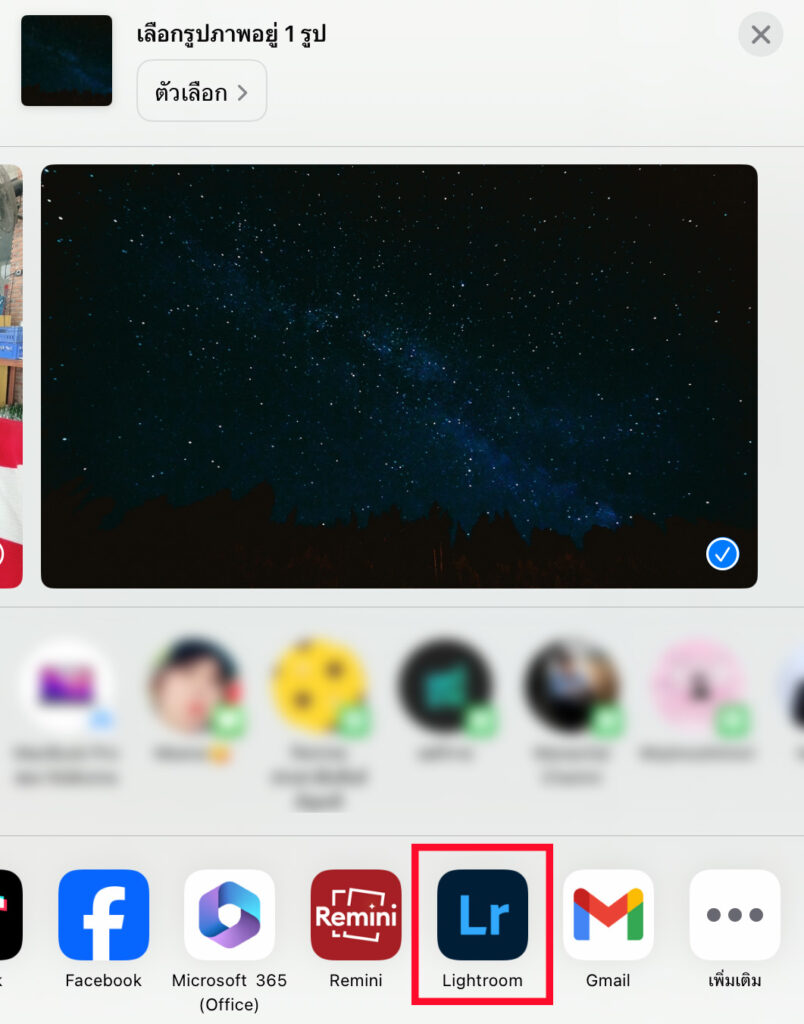
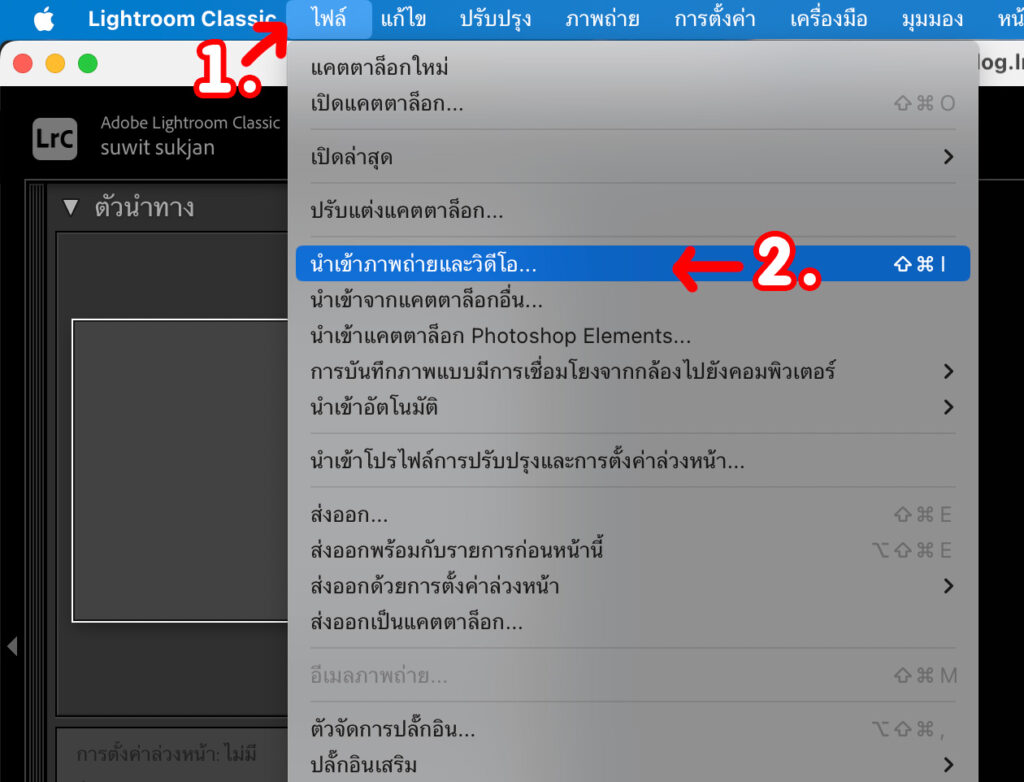
ขั้นตอนที่ 3: ปรับแต่งสีและความสว่าง
- เริ่มต้นด้วย Basic Adjustments: ในแท็บ Develop ของ Lightroom คุณสามารถปรับแต่งสีพื้นฐาน เช่น สีเรด, เขียว, และน้ำเงิน และความสว่าง-มืดของภาพ เริ่มจากการปรับ White Balance เพื่อให้สีในภาพดูถูกต้อง และความสว่างที่เหมาะสม
- ปรับสีท้องฟ้า: เพื่อให้ท้องฟ้าดูน่าทึ่งมากยิ่งขึ้น คุณสามารถเลือกสีท้องฟ้าและปรับค่า Saturation เพื่อเพิ่มความสดใสให้กับภาพ และความคมชัดของดวงดาว
ขั้นตอนที่ 4: เพิ่มโทนแต่งรูปสำหรับท้องฟ้าในยามค่ำคืน
- ใช้โทนครีเอทีฟ (Creative Tone): ในแท็บ Develop ของ Lightroom คุณสามารถใช้เครื่องมือ Creative Tone เพื่อปรับโทนของท้องฟ้าในยามค่ำคืนอย่างสร้างสรรค์ ลองปรับค่า Clarity เพื่อเพิ่มความชัดเจนของดวงดาว และค่า Dehaze เพื่อลดความหมองมัวในท้องฟ้า
- ปรับโทนสี: คุณสามารถใช้ Split Toning เพื่อเพิ่มโทนสีท้องฟ้าในยามค่ำคืน โดยปรับสี Highlights เป็นสีอินดิโก (Indigo) หรือสีม่วง (Purple) และ Shadows เป็นสีน้ำเงิน (Blue) เพื่อให้ภาพดูมีอารมณ์และเสน่ห์มากยิ่งขึ้น
ขั้นตอนที่ 5: บันทึกและส่งออก
เมื่อคุณพร้อมแล้ว ให้คลิกที่ปุ่ม “Export” เพื่อบันทึกภาพที่แต่งรูปและเลือกค่าต่างๆ ที่ต้องการสำหรับภาพสำเร็จรูป เช่น ความละเอียด ขนาดไฟล์ และรูปแบบไฟล์ แล้วคลิก “Export” เพื่อส่งภาพออกจาก Lightroom
การแต่งรูปท้องฟ้าในยามค่ำคืนที่มีดวงดาวมากมายเป็นกระบวนการที่น่าสนุกและมีความสร้างสรรค์ โดยการปรับแต่งสี ความสว่าง และโทนสี คุณสามารถเพิ่มความมุ่งมั่นและเสน่ห์ให้กับภาพของเราได้อย่างง่ายดาย ลองสร้างผลงานแสงสว่างที่สวยงามและมีดวงดาวในภาพท้องฟ้าของเราเองดูสิ!

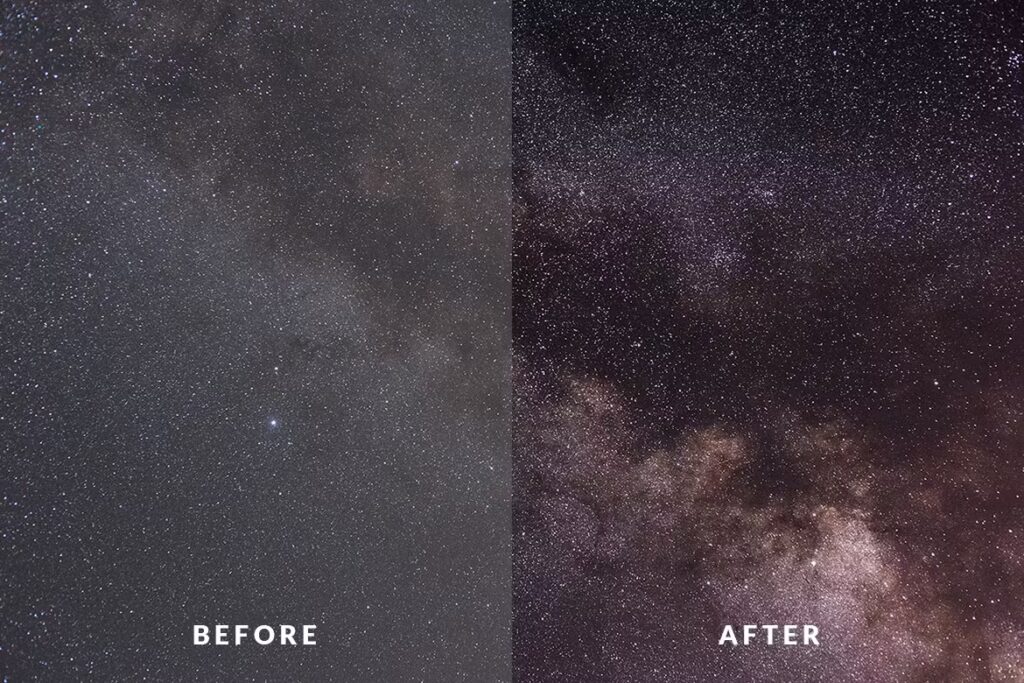
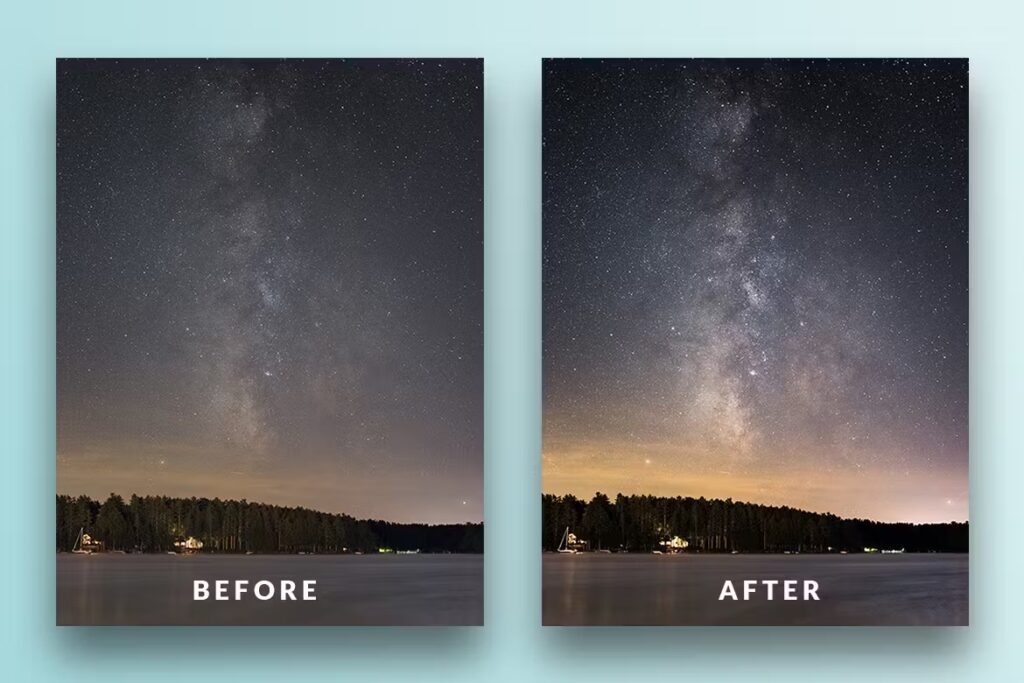
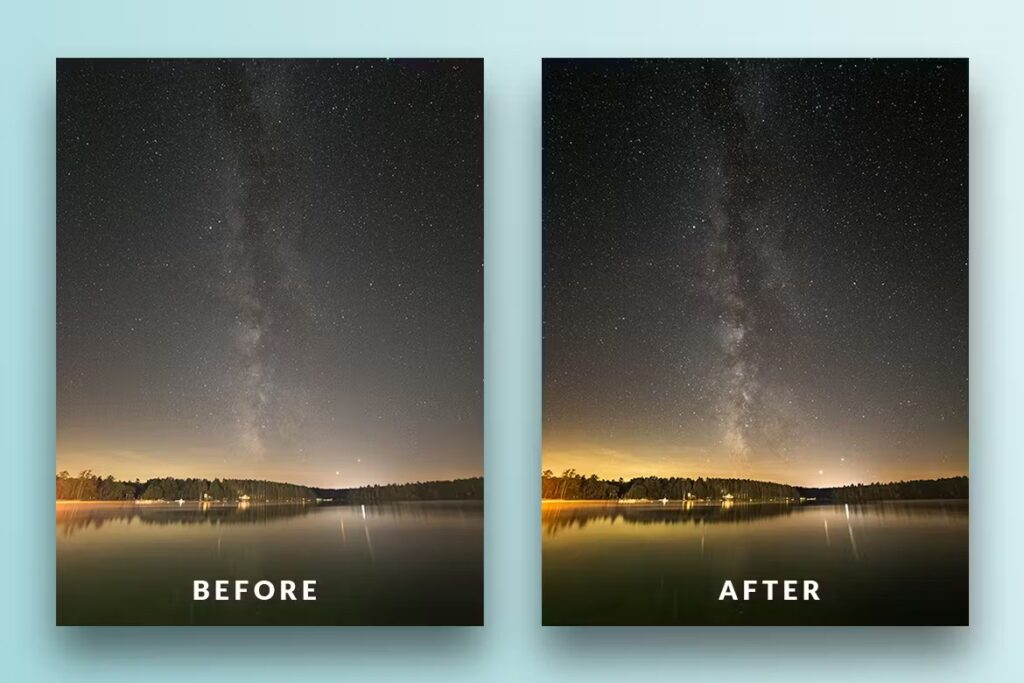
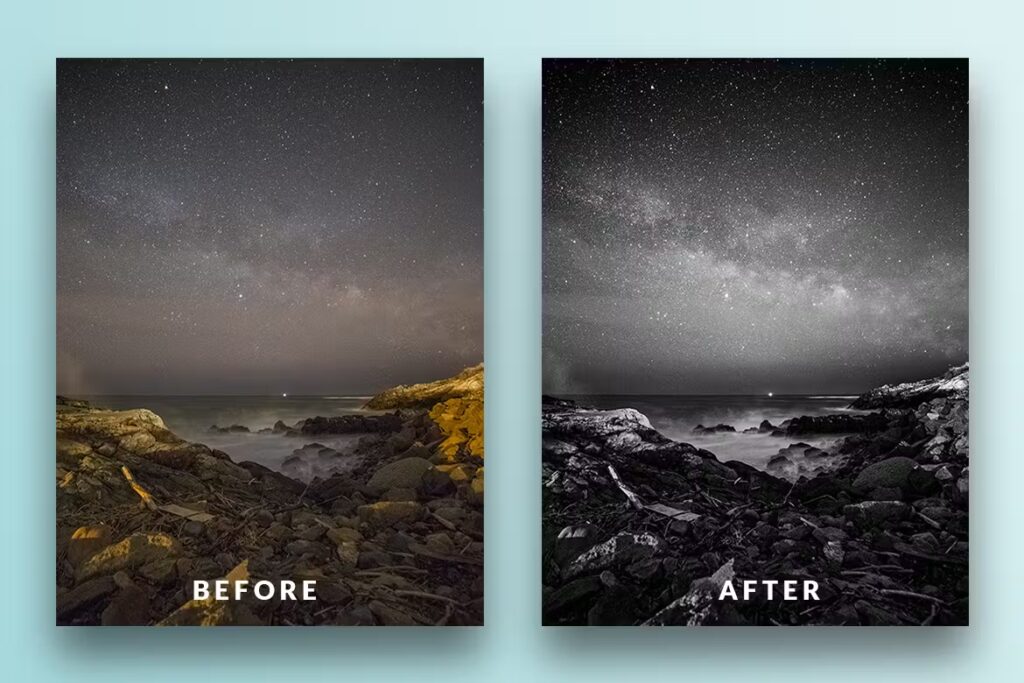
แต่ถ้าใครไม่อยากปรับ หรือแต่งภาพท้องฟ้าด้วยตัวเอง วันนี้ presetlr.cloud ก็มีโทน Night Sky Lightroom Presets มาแจกให้กับทุกคน เพียงแค่คลิกเดียวก็สามารถทำให้ดวงดาวบนท้องฟ้าเห็นได้อย่างชัดเจน ขุดรายละเอียดที่ซ่อนอยู่ในความมืดออกมาให้เราได้เห็น
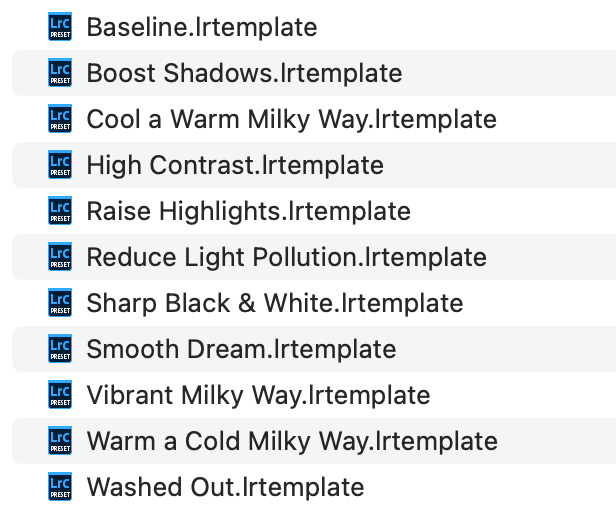
preset ประกอบด้วย :
- “Baseline” สำหรับจุดเริ่มต้นที่ดีเยี่ยมในการประมวลผลภาพถ่ายท้องฟ้ายามค่ำคืน
- “Boost Shadows” สามารถช่วยกู้คืนพื้นที่โฟร์กราวด์ในภาพถ่ายกลางคืนได้
- “Cool a Warm Milky Way” จะนำโทนสีที่เย็นกว่ามาใช้กับภาพ
- “High Contrast” เหมาะอย่างยิ่งสำหรับการสร้างภาพถ่ายที่น่าทึ่งและมีความโดดเด่น
- “Raise Highlights” เหมาะอย่างยิ่งสำหรับการทำให้ทางช้างเผือกโดดเด่น
- “Reduce Light Pollution” จะช่วยลดแสงรบกวนในรูปภาพ
- “Sharp Black and White” สร้างภาพที่มีดวงดาวให้มีความคมชัดมากขึ้น
- “Smooth Dream” ช่วยให้ภาพถ่ายนุ่มนวลมากยิ่งขึ้น
- “Vibrant Milky Way” สร้างสรรค์สีสันที่โดดเด่นสะดุดตา
- “Warm a Cold Milky Way” จะปรับโทนสีให้อุ่นขึ้นในฉาก
- “Washed Out” ให้ลุคที่ดูย้อนยุค
หมายเหตุ :
- preset เหล่านี้เข้ากันได้กับ Lightroom 4-6 และ Lightroom CC บนคอมพิวเตอร์เท่านั้น (หากต้องการใช้บนมือถือติดต่อ https://line.me/R/ti/p/@111zmfiv แอดมินจะแปลงไฟล์ให้)
- นอกจากนี้ยังใช้งานได้กับทั้งภาพถ่าย RAW และ JPEG